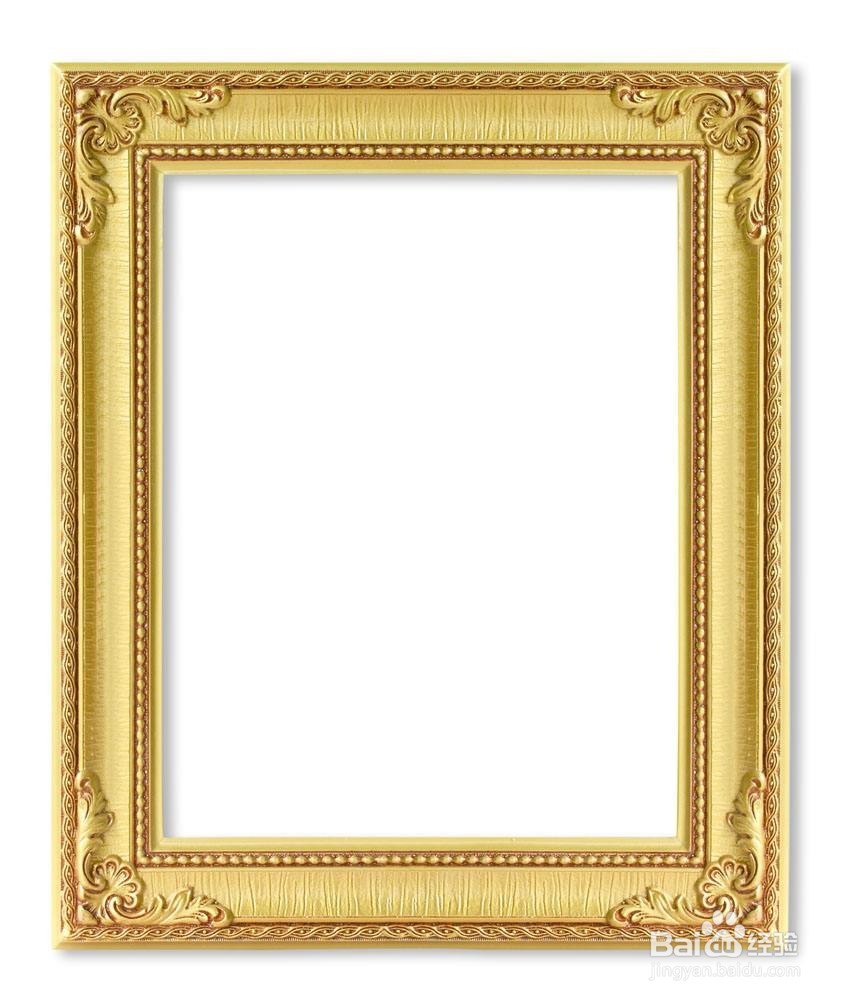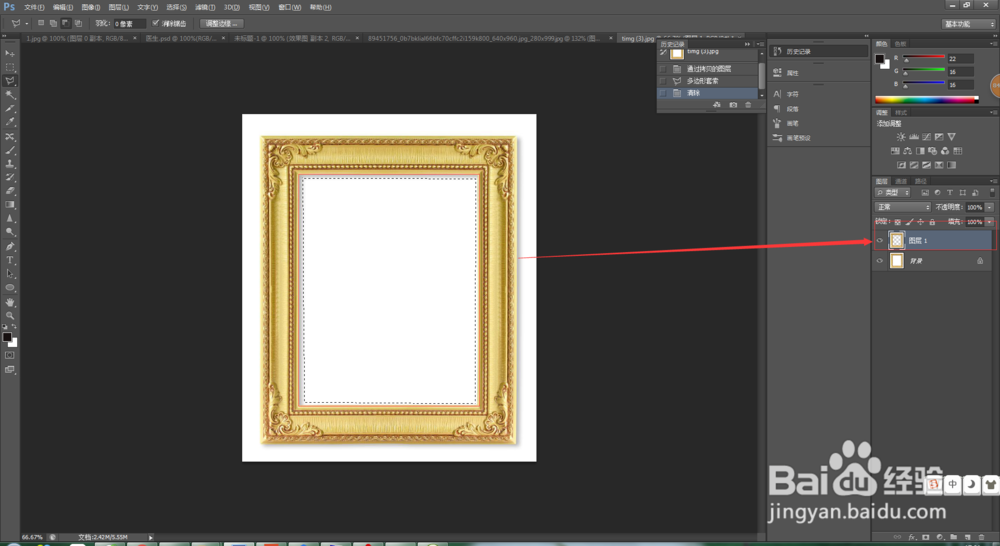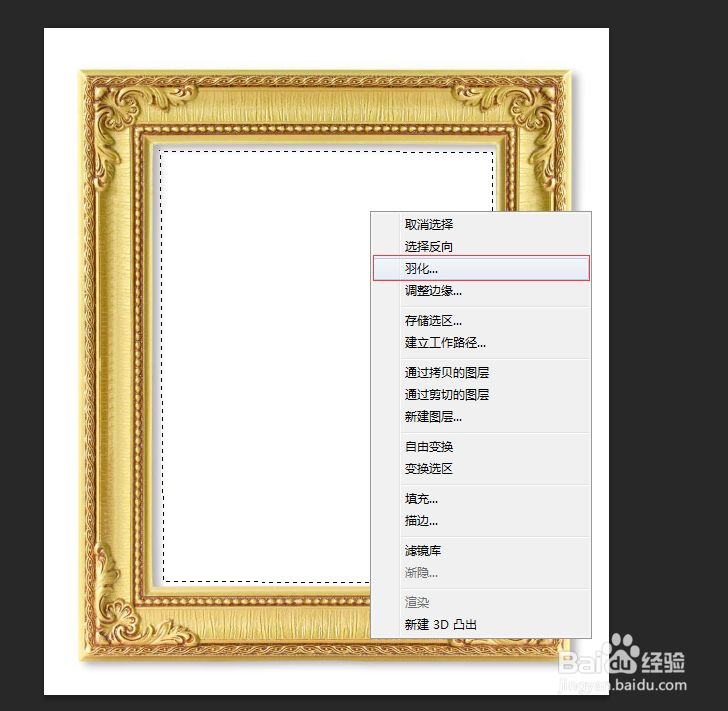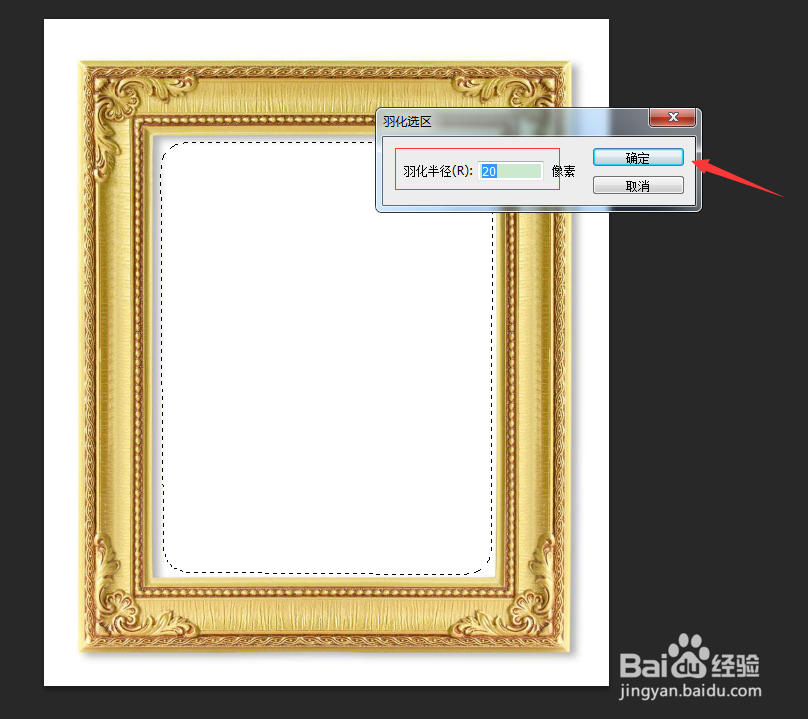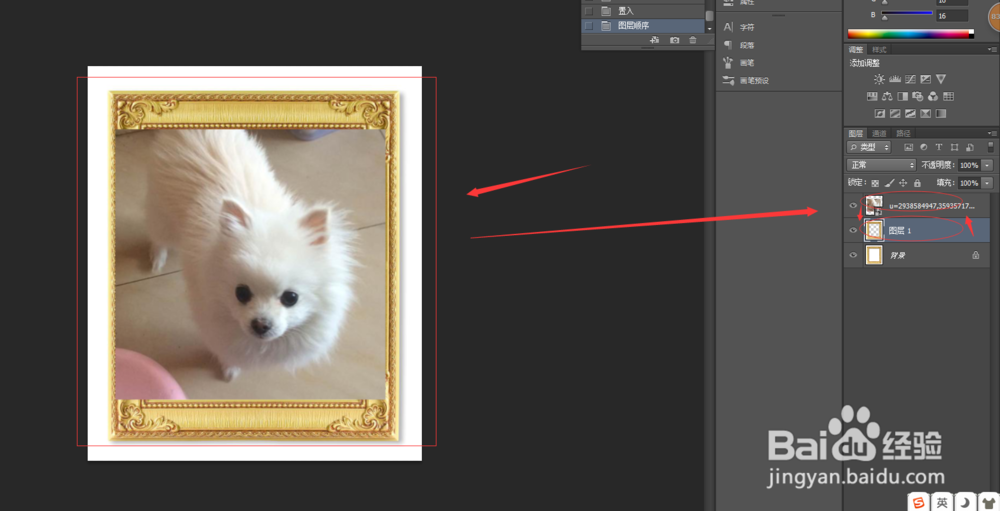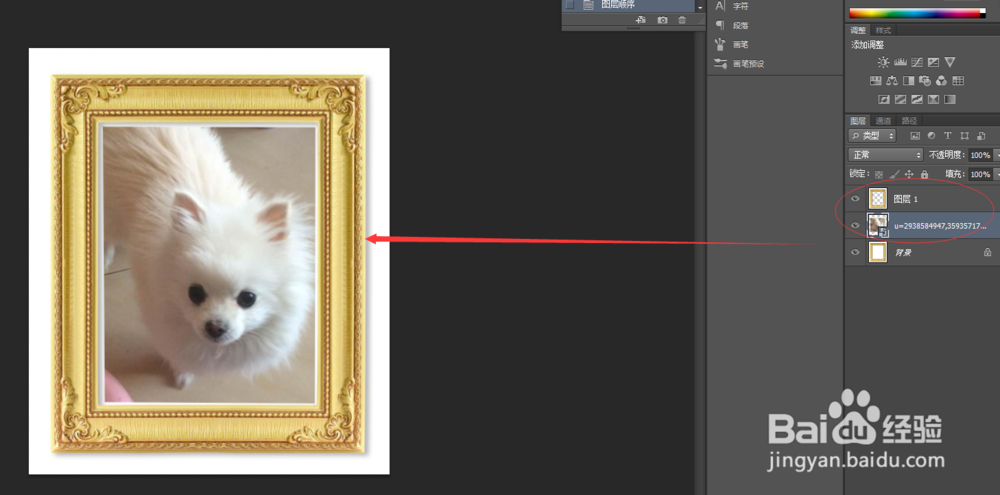PS:如何把照片放入自己想要的背景图
1、首先准备的素材和照片
2、第一步:先把素材背景拖入ps之中,同时ctrl+J复制一个图层。然后选中“多边形套索工具”如下图所示:
3、第二步:用“多边形套索工具”在相框中套中照片显示的位置 按delete直接删除选中的范围如下图所示:
4、第三步:选中的框中 右键->羽化(值调整为:20) 然后确定如下图所示:
5、第四步:拖入你想要放的照片进去,然后调整照片图层的位置因为放入相框的时候图层位置 就融合不旅邯佤践进去,调整右侧上下顺序即可如下图所示:
6、第五步:调整完顺序之后,就成为一张照片了如下图所示:
声明:本网站引用、摘录或转载内容仅供网站访问者交流或参考,不代表本站立场,如存在版权或非法内容,请联系站长删除,联系邮箱:site.kefu@qq.com。
阅读量:42
阅读量:26
阅读量:72
阅读量:34
阅读量:41